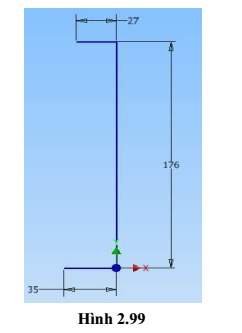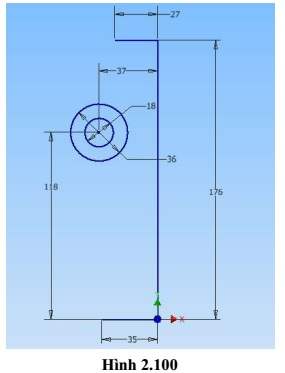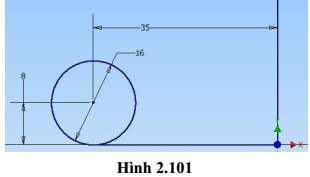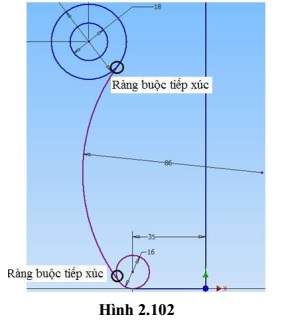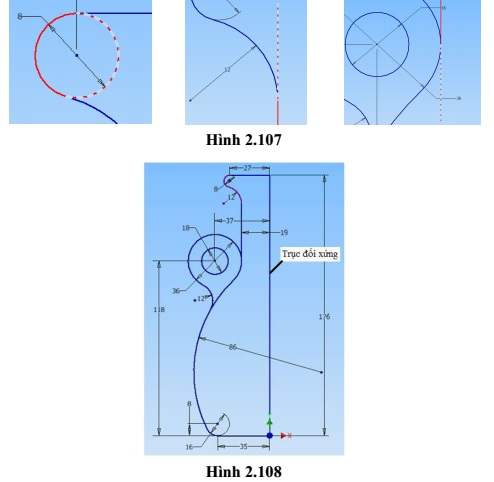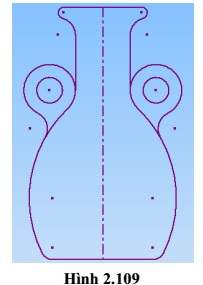Serials Inventor
Công Cụ Offset Trong Autodesk Inventor
Công Cụ Offset Trong Autodesk Inventor
Trong quá trình thiết kế 3D, việc tạo ra các đối tượng mới song song với các đối tượng hiện có là một thao tác quan trọng, giúp tối ưu hóa quy trình làm việc và đảm bảo tính chính xác trong các mô hình. Công cụ Offset trong Autodesk Inventor là một công cụ mạnh mẽ hỗ trợ người dùng thực hiện điều này một cách dễ dàng và hiệu quả. Bài viết này sẽ giới thiệu chi tiết về Công cụ Offset, bao gồm tính năng, các bước thao tác cụ thể, và ví dụ áp dụng thực tế để bạn có thể nắm vững và sử dụng công cụ này trong các dự án thiết kế của mình.
1. Công Cụ Offset 
Công cụ Offset cho phép người dùng tạo ra một đối tượng mới song song với một đối tượng gốc đã chọn. Điều này rất hữu ích trong việc tạo các bản sao chính xác của các đường viền, cạnh, hoặc các phần tử khác trên mô hình 3D. Việc sử dụng công cụ Offset giúp tiết kiệm thời gian và công sức, đồng thời đảm bảo rằng các đối tượng được tạo ra đều đặn và chính xác theo yêu cầu thiết kế.
2. Lưu Ý
- Điều kiện thực hiện lệnh:
- Phải có trước một đối tượng gốc mà bạn muốn tạo đối tượng song song.
- Định vị đối tượng mới:
- Đối tượng mới sẽ được tạo ra song song với đối tượng gốc tại vị trí bạn xác định.
3. Ví Dụ Áp Dụng
3.1. Ví Dụ 2.7.1: Xây Dựng Bản Vẽ Phác 2D Với Biên Dạng Đối Xứng
Để hiểu rõ hơn các nội dung được trình bày trong chương này, hãy cùng xem xét ví dụ dưới đây về cách sử dụng Công cụ Offset trong việc xây dựng một bản vẽ phác 2D có biên dạng và kích thước như Hình 2.98.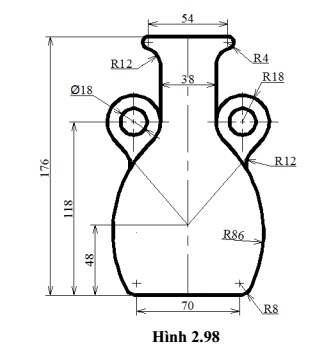
Trình Tự Các Bước Thực Hiện:
Bước 1: Vẽ Đoạn Thẳng Đứng và Hai Đoạn Thẳng Nằm Ngang
- Sử dụng Lệnh Line:
- Vẽ một đoạn thẳng đứng qua gốc tọa độ với chiều dài 176mm.
- Vẽ hai đoạn thẳng nằm ngang với kích thước 35mm và 27mm như trong Hình 2.99.

Bước 2: Vẽ Hai Đường Tròn Đồng Tâm
- Chọn Biểu Tượng Vẽ Đường Tròn:

- Vẽ hai đường tròn đồng tâm với đường kính ø36 và ø18, cách gốc tọa độ 37mm theo phương X và 118mm theo phương Y như trong Hình 2.100.

Bước 3: Vẽ Đường Tròn Đơn
- Vẽ Đường Tròn Đơn:
- Vẽ một đường tròn với đường kính ø16, cách gốc tọa độ 35mm theo phương X và 8mm theo phương Y như trong Hình 2.101.

Bước 4: Vẽ Cung Tròn Rộng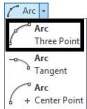
- Chọn Biểu Tượng Vẽ Cung Tròn:
- Vẽ cung tròn có bán kính R = 86mm qua hai điểm nằm trên đường tròn ø36 và ø16.
- Sử dụng công cụ Tangent để ràng buộc tiếp xúc như trong Hình 2.102.

Bước 5: Vẽ Cung Tròn Nhỏ
- Vẽ Cung Tròn Nhỏ:
- Vẽ cung tròn có bán kính R = 12mm qua hai điểm nằm trên đường tròn ø36 và cung tròn R86.
- Sử dụng công cụ Tangent để ràng buộc tiếp xúc như trong Hình 2.103.
Bước 6: Xén Các Đối Tượng
- Sử dụng Công Cụ Trim:
- Xén các đối tượng đã vẽ để loại bỏ các phần không cần thiết như trong Hình 2.104.
Bước 7: Vẽ Đoạn Thẳng Đứng Bất Kỳ
- Vẽ Đoạn Thẳng Đứng:
- Sử dụng lệnh Line để vẽ một đoạn thẳng đứng bất kỳ cách gốc tọa độ 19mm như trong Hình 2.105.
Bước 8: Vẽ Cung Tròn Bên
- Vẽ Cung Tròn Bên:
- Vẽ cung tròn có bán kính R = 12mm qua hai điểm nằm trên đường tròn ø8 và đoạn thẳng mới vẽ.
- Sử dụng công cụ Tangent để ràng buộc tiếp xúc như trong Hình 2.106.
Bước 9: Xén Các Đối Tượng
- Sử dụng Công Cụ Trim:
- Xén các đối tượng trên như trong Hình 2.107, tạo thành một nửa biên dạng như trong Hình 2.108.

Bước 10: Lấy Đối Xứng Biên Dạng
- Sử dụng Công Cụ Mirror:
- Sử dụng lệnh Mirror để lấy đối xứng một nửa biên dạng qua trục.
- Chọn biểu tượng Biến trục đối xứng thành đường tâm, hoàn tất bản vẽ phác hoàn chỉnh như trong Hình 2.109.

4. Kết Luận
Công cụ Offset trong Autodesk Inventor là một công cụ hữu ích giúp bạn tạo ra các đối tượng bản sao chính xác và song song với các đối tượng đã có. Việc nắm vững cách sử dụng công cụ này không chỉ tăng tính sáng tạo mà còn nâng cao hiệu quả trong quá trình thiết kế sản phẩm. Hãy áp dụng các bước hướng dẫn trên để khai thác tối đa tiềm năng của Công cụ Offset trong các dự án thiết kế của bạn.
Nếu bạn gặp bất kỳ khó khăn nào trong quá trình sử dụng hoặc cần thêm hướng dẫn chi tiết, hãy liên hệ với đội ngũ hỗ trợ kỹ thuật của Kỹ Thuật Công Nghiệp Ánh Dương để được tư vấn và hỗ trợ kịp thời.
Liên Hệ Ngay Để Biết Thêm Thông Tin:
- Website: anhduongvina.com
- Hotline: 097 436 8457
- Địa chỉ: 118-120-122 Đường TK8, Tiền Lân, Bà Điểm, Hóc Môn, TP.HCM.
5. Xem Thêm Bài Viết Liên Quan
Lệnh Emboss Tạo Mô Hình 3D Trong Inventor
Công Cụ Revolve Trong Autodesk Inventor
—Công Cụ Offset Trong Autodesk Inventor—